CorelDRAW教程:制作可爱风格的艺术字教程
文章来源于 未知,感谢作者 腾龙设计 给我们带来经精彩的文章!将文字与鲜亮明快的图案组合,也可以创建出时尚前卫的画面效果。本节实例将图案拼合成文字,画面既是文字又是图案。画面活泼,颜色丰富,经过拟人化的形象处理,造型可爱,很容易被观者记住,尤其是儿童更乐于接受。图6-152为本实例的完成效果。

图6-152 本实例完成效果
6.7.1 技术提示
实例的制作中,将交互式工具结合使用,可以创建出颜色鲜艳、细节丰富的图案效果。如图6-153所示,为本实例的制作流程。

图6-153 本实例制作流程
6.7.2 制作步骤:制作图案背景
(1)启动CorelDRAW,新建一个工作文档。单击“属性”栏中的“横向”按钮,将页面横向摆放,然后再对纸张高度进行设置,如图6-154所示。

图6-154 设置文档属性
(2)选择工具箱中的“矩形”工具,在页面中绘制一个矩形图形,接着将其填充为褐色(R87、G3、B11),轮廓色设置为无。在“属性”栏中设置左边矩形的边角圆滑度为50,如图6-155所示。

图6-155 绘制矩形并设置圆角
(3)选择“基本形状”工具,在“属性”栏中选择心形形状,然后在页面中绘制心形。将心形填充为黄色,轮廓色设置为无,参照图6-156所示对图形的角度进行调整。
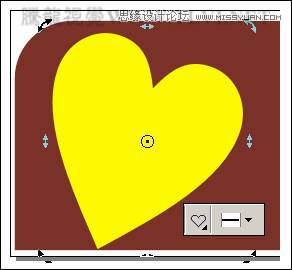
图6-156 绘制桃形图形
(4)使用“交互式阴影”工具,为心形添加阴影效果,如图6-157所示。
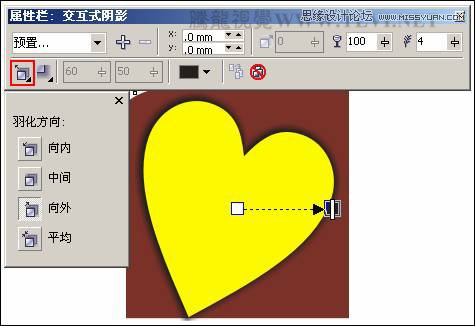
图6-157 设置阴影效果
(5)结合使用“贝塞尔”工具,在心形的右上方绘制黄色图形,然后为其添加相同的阴影效果,如图6-158所示。
技巧:为了使绘制曲线图形的阴影效果和心形的阴影效果一致,我们可以先将所绘制的曲线图形全部选中,然后执行“效果”→“复制效果”→“阴影自”命令,当鼠标变成向右的箭头时,在心形的阴影上单击,复制该图形的阴影效果。
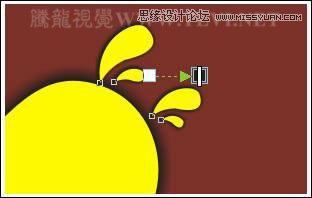
图6-158 绘制其他图形
(6)使用“椭圆”工具,在页面中绘制多个正圆图形,如图6-159所示排列效果。
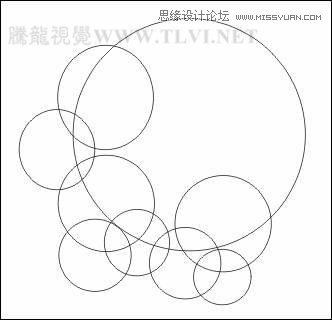
图6-159 绘制椭圆
 情非得已
情非得已
-
 CorelDRAW结合PS制作超酷的海报立体字2016-11-28
CorelDRAW结合PS制作超酷的海报立体字2016-11-28
-
 CorelDRAW巧用网格工具绘制恶魔谷插画2014-03-29
CorelDRAW巧用网格工具绘制恶魔谷插画2014-03-29
-
 CorelDraw绘制颓废风格的立体字教程2012-12-08
CorelDraw绘制颓废风格的立体字教程2012-12-08
-
 CorelDRAW实例教程:绘制中国风国画教程2012-06-03
CorelDRAW实例教程:绘制中国风国画教程2012-06-03
-
 CorelDRAW绘制时尚风格的美少女漫画2012-05-23
CorelDRAW绘制时尚风格的美少女漫画2012-05-23
-
 CorelDRAW绘制卡通插画美女教程清晨的阳光2012-05-23
CorelDRAW绘制卡通插画美女教程清晨的阳光2012-05-23
-
 CorelDRAW实例教程:绘制中国风瓷器醉花阴2012-05-23
CorelDRAW实例教程:绘制中国风瓷器醉花阴2012-05-23
-
 CorelDRAW模拟人物照片绘画全过程分析2012-05-23
CorelDRAW模拟人物照片绘画全过程分析2012-05-23
-
 CorelDRAW详细解析报纸文字排版2010-08-22
CorelDRAW详细解析报纸文字排版2010-08-22
-
 CorelDRAW鼠绘教程:矢量抽象人物装饰画的绘制2010-07-21
CorelDRAW鼠绘教程:矢量抽象人物装饰画的绘制2010-07-21
-
 字体教程:CDR制作时尚的镂空艺术字
相关文章8542018-12-20
字体教程:CDR制作时尚的镂空艺术字
相关文章8542018-12-20
-
 CorelDRAW制作剪纸风格的创意花纹
相关文章6832018-02-09
CorelDRAW制作剪纸风格的创意花纹
相关文章6832018-02-09
-
 CorelDRAW绘制卡通风格的圣诞节插画
相关文章4352018-01-10
CorelDRAW绘制卡通风格的圣诞节插画
相关文章4352018-01-10
-
 CorelDRAW制作简洁风格的三八天猫标志
相关文章20172017-03-09
CorelDRAW制作简洁风格的三八天猫标志
相关文章20172017-03-09
-
 CorelDRAW快速制作黑白风格的人像照片
相关文章24142017-02-08
CorelDRAW快速制作黑白风格的人像照片
相关文章24142017-02-08
-
 CorelDRAW绘制复古风格的古代书籍
相关文章18122017-02-08
CorelDRAW绘制复古风格的古代书籍
相关文章18122017-02-08
-
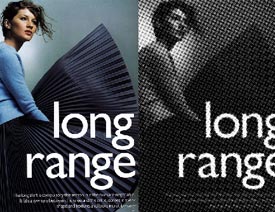 CorelDRAW制作半调网屏艺术效果
相关文章13322017-01-16
CorelDRAW制作半调网屏艺术效果
相关文章13322017-01-16
-
 CorelDRAW绘制抽象绚丽的圆点螺旋效果
相关文章48742016-11-28
CorelDRAW绘制抽象绚丽的圆点螺旋效果
相关文章48742016-11-28
